U盘pe重装win7的步骤教程
- 分类:U盘教程 回答于: 2021年07月16日 10:36:00
使用U盘装系统已经很普遍,特别是在系统崩溃的情况下,通过U盘引导启动计算机进行系统重装操作,之前跟大家分享过,但是还是有人不知道,那么今天小编再跟大家说一下U盘pe重装win7系统的步骤教程。
1、首先下载小白一键重装系统工具制作U盘启动盘(下载地址:http://www.xiaobaixitong.com ),插入你的U盘,选择U盘模式,点击一键制作U盘启动盘。

2、选择一个您想安装的操作系统。

3、开始下载PE系统镜像文件,下载完成后会开始制作U盘启动盘,出现下面的界面说明制作成功了。
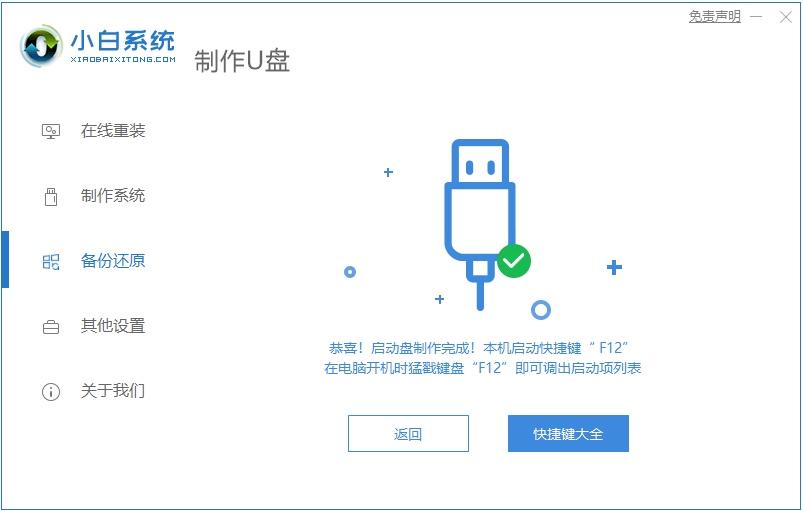
4、重启电脑在开机时不停地按快捷键,在调出来的界面选择USB的选项,(有些没有写USB)就是你的U盘。
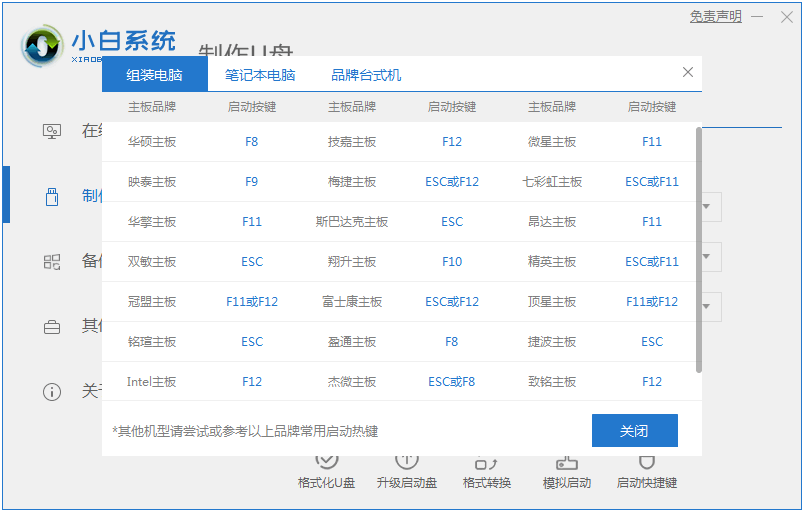
5、进入到PE系统桌面后会自动弹出PE装机工具,这里勾选你下载的Windows系统,目标分区选择你的系统盘(一般为C盘),之后点击安装系统。

6、耐心等待下载完成准备重启。

7、最后就能将win7旗舰版系统安装完成啦。

以上就是U盘pe重装win7系统的步骤教程啦,希望能帮助到大家。
 有用
26
有用
26


 小白系统
小白系统


 1000
1000 1000
1000 1000
1000 1000
1000 1000
1000 1000
1000 1000
1000 1000
1000 1000
1000 1000
1000猜您喜欢
- 老毛桃winpe系统u盘启动盘制作教程..2022/07/20
- u盘安装系统下载与安装2021/01/25
- U盘重装系统快捷键教程2022/08/03
- 怎样用u盘装系统,小编教你怎样用u盘装..2018/04/13
- U盘重装系统win7步骤详细数程..2022/04/24
- u盘无法格式化怎么办2020/03/14
相关推荐
- 小编教你U盘重装系统2017/08/21
- 如何设置u盘启动,小编教你如何快速进..2017/12/27
- 电脑店u盘启动盘制作工具怎么使用..2022/12/01
- bios如何设置u盘启动图文详解..2020/02/26
- 联想电脑启动未包含u盘启动解决方法..2021/03/15
- 电脑系统u盘重装步骤图解2022/07/19

















